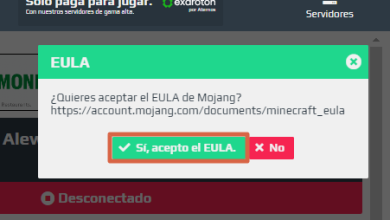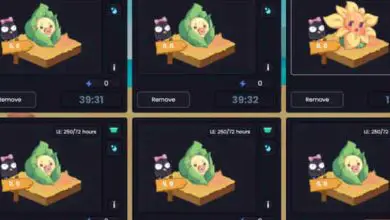Si è verificato un errore DirectX sconosciuto e League of Legends non può essere avviato – Soluzione LoL

Cos’è DirectX?
DirectX è un componente che include una serie di protocolli e definizioni (API) che consentono lo sviluppo efficiente di file e contenuti multimediali. DirectX è stato creato dalla società Microsoft e si presenta come un insieme di librerie multimediali per il sistema operativo Windows.
Oggi DirectX facilita l’uso ottimale delle risorse di Windows, ottimizza le prestazioni della scheda grafica e di una GPU con più di quattro core. Pertanto, DirectX è essenziale per eseguire videogiochi e altri contenuti multimediali.
A cosa serve DirectX?
DirectX viene utilizzato per ottimizzare le applicazioni che richiedono l’utilizzo di contenuti multimediali come i videogiochi in Windows. In questo modo è possibile stabilire una comunicazione adeguata tra l’hardware richiesto da un videogioco e il sistema operativo. Di conseguenza, è possibile accedere a una grafica migliore e in minor tempo.
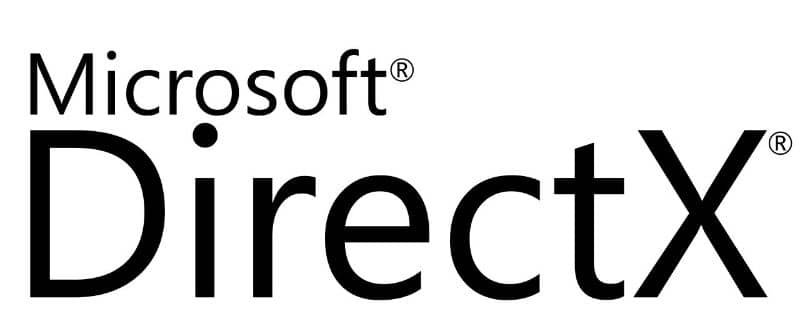
Si è verificato un errore DirectX sconosciuto e League of Legends non può essere avviato – Soluzione LoL
Il messaggio «Si è verificato un errore DirectX sconosciuto e League of Legends non può essere avviato» può apparire quando la versione di DirectX del tuo computer non è aggiornata o quando c’è un errore nel driver video. Ecco i passaggi da eseguire per risolvere questo problema.
Controlla la versione di DirectX sul tuo PC
Innanzitutto, devi controllare la versione di DirectX installata sul tuo PC. Per ottenere ciò, digita nel motore di ricerca di Windows 10 il comando xdiag e premi il tasto «Invio». Di conseguenza, lo strumento di diagnostica DirectX si aprirà in una nuova finestra.
Alla domanda «Vuoi controllare se i driver sono firmati digitalmente?» premere il pulsante «Sì». Successivamente, vedrai una nuova finestra con quattro schede. Scegli «Sistema» e nella parte inferiore del pannello, individua il numero proprio accanto alla parola DxDiag. Questo numero corrisponde alla versione corrente di DirectX del tuo sistema operativo.
Aggiorna DirectX su Windows
Per aggiornare e installare l’ultima versione di DirectX sul tuo sistema operativo, devi accedere al sito Web di Microsoft. Lì troverai il programma di installazione web runtime di DirectX. Seleziona la lingua «Spagnolo» e premi il pulsante arancione «Download».
Una volta scaricato il programma di installazione, esegui il file eseguibile come utente amministratore, accetta i contratti di licenza e premi il pulsante «Avanti». Deseleziona la casella di attivazione di Bing e premi di nuovo «Avanti». Attendi qualche secondo mentre il processo di installazione viene completato sul tuo PC.

Aggiorna il driver video
Se vuoi eseguire League of Legends senza problemi, devi aggiornare i driver della scheda grafica del tuo PC. Per fare ciò, premi i tasti «Win + X» e seleziona «Gestione dispositivi». Quindi, visualizzare l’opzione «Schede video» e premere il tasto destro del mouse sul componente video.
Fare clic su «Proprietà» e nella scheda «Driver» premere il pulsante «Aggiorna driver». Seleziona l’opzione di download automatico e attendi qualche minuto mentre il sistema individua e scarica l’ultima versione del driver video per la tua scheda grafica.
Ripara i file di Windows
Potrebbero esserci errori nei file di Windows che impediscono l’avvio di League of Legends. Per risolvere questo problema, premi i tasti «Win + X» e fai clic su «Prompt dei comandi (amministratore)».
Nella console dei comandi di Windows, digita sfc/scannow e premi il tasto «Invio». In questo modo il sistema attiverà lo strumento di scansione dei file. Se sono presenti errori, verranno corretti dopo aver completato il processo e riavviato il computer.